Så enkelt kan alle passordene dine leses i klartekst
«iCloud Nøkkelring» gjør det lett.
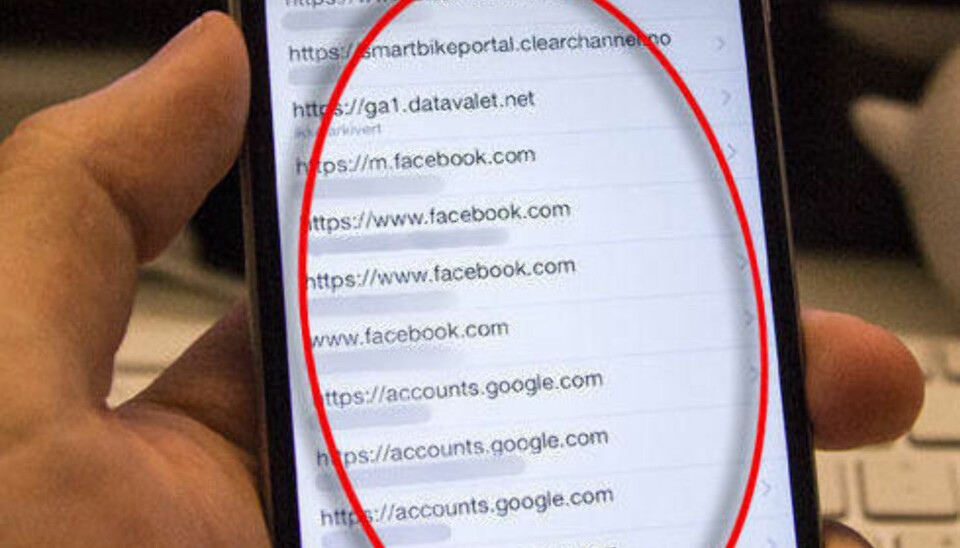
For over ett år siden slapp Apple iOS 7 - den største oppdateringen av mobiloperativsystemet på mange år. I tillegg til en overhaling av utseendet, slapp de også en ny tjeneste kalt «iCloud Nøkkelring». Funksjonen skal være en slags lavterskelsalternativ til andre passordstjenester, og synkroniserer passordene dine på tvers av Apple-enhetene dine, skriver imore.com.
Ettersom funksjonen blir introdusert som ett av stegene for å sette opp telefonen din, er det naturlig å anta at den har blitt aktivert av veldig mange iPhone- og iPad-brukere.
Det du trolig ikke visste er hvor enkelt du kan finne frem en liste over alle brukernavnene og passordene dine, direkte på telefonen, skriver teknofil.no.
Alt ligger lagret i en undermeny, og det eneste du må gjøre for å få tilgang er å skrive inn din firesifrede låskode. Hendig, men også potensielt veldig farlig.
Slik finner du frem til passordene på telefonen din:
- Gå inn på Innstillinger
- Bla deg ned til Safari-ikonet
- Finn frem til Passord og autoutfylling
- Trykk på Arkiverte passord
- Skriv inn låskoden din
Og vips får du opp en liste over alle nettsidene du har bedt iCloud Nøkkelring om å lagre passordene dine.
Trykker du på dem får du opp både nettstedet, brukernavnet og passordet i en oversiktlig liste.
I teorien er dette kjempenyttig - du trenger tross aldri å huske et passord igjen. Alt er lagret på ett sted, og du kan alltid finne frem til passordene dine hvis du trenger dem.
Enkelheten gjør imidlertid tjenesten til en potensielt sikkerhetshull som enkelt kan utnyttes.
Det ble for eksempel utrolig mye rabalder da søsternettstedet vårt Tek.no skrev om at Google Chrome også lagrer passordene dine i klartekst.
Chrome krever ikke engang at du skriver inn et hovedpassord før du får se de andre passordene - iCloud Nøkkelring krever i hvert fall en låskode.
Slik sikrer du deg
Hvis du vil forsikre deg om at ingen ser passordene dine, er det flere ting du kan gjøre. Her er tre enkle metoder:
Skru av iCloud Nøkkelring
Dette gjør du ved å gå inn påInnstillinger --> iCloud --> Nøkkelring, og huke av for at du ikke vil ha det aktivert.
Slett passordene og brukernavnene som er lagret
Finn frem listen over alle passordene dine (som vi viste deg tidligere), og trykk på rediger øverst i hjørnet. Du kan så slette nettstedene du ikke vil ha lagret på telefonen.
Skru av lagring av navn og passord
På Passord og autoutfyllings-siden kan du huke av for at du ikke vil at Safari skal huske passord og brukernavn.
IKKE gi ut låskoden din til noen
Hvis du fortsatt vil ha passordene dine lagret på telefonen din, men fortsatt føle deg trygg, gjelder det å ikke gi ut låskoden din noen andre. Med de nye iPhone-modellene har dette blitt lettere, ettersom du bare trenger et fingeravtrykk for å låse opp telefonen, men det bør likevel nevnes.
Trenger du hjelp til å lage et bedre passord?
Prøv Teknofil.nos passordgenerator!
(Kilde: imore.com)
Les mer på teknofil.no.